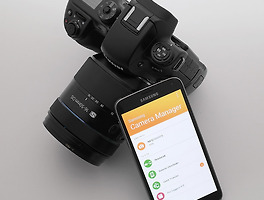최근 유튜브를 살펴보면 시간을 압축해서 보여주는 타임랩스 동영상들을 심심치 않게 확인해 볼 수 있는데 일반적인 동영상들과는 또 다른 매력이 있기 때문에 보는 재미가 상당히 있는 편입니다. 그래서 나도 한 번 타임랩스 동영상을 만들어 볼까? 하는 생각을 종종 하게 되는데 의외로 만들기가 쉽지는 않습니다. 그래서 이번 리뷰에서는 삼성 플래그쉽 카메라 NX1의 인터벌 촬영 기능을 이용해서 간단하게 타입랩스 동영상을 만드는 방법에 대해서 살펴보도록 하겠습니다.
삼성 NX1의 인터벌 촬영 기능을 확인해 보면 다양한 메뉴들이 준비되어 있는 것을 알 수 있는데 기존 삼성 NX30에 비해서 많은 기능들이 추가되었습니다.
우선 인터벌 시간을 설정해 줄 수 있는데 해당 시간 간격으로 사진을 촬영할 수 있습니다. 개인적으로는 움직임이 빠른 사물을 촬영하는 경우에는 시간을 짧게 설정하는 것이 좋고 풍경과 같이 시간의 흐름이 느린 경우에는 길게 설정하는 것이 좋을 것 같습니다.
촬영할 수 있는 사진의 횟수도 지정을 할 수 있는데 사용하는 메모리 카드의 용량에 따라서 최대 촬영 횟수가 차이가 날 수 있습니다.
시작 시간을 설정해 놓으면 해당 시간부터 촬영이 시작되는데 무인으로 촬영을 해야 하는 경우에 사용을 하면 좋을 것 같습니다.
삼성 NX1에는 타임 랩스 촬영 기능이 추가되었는데 해당 옵션을 선택하면 촬영된 사진들을 이용해서 간단하게 UHD 해상도의 동영상을 제작할 수 있습니다.
인터벌 촬영 시작을 선택하면 촬영 화면의 상단에 촬영 횟수와 인터벌 시간이 표시되는데 촬영을 시작하기 전에 미리 카메라의 설정을 맞춰주는 것이 좋을 것 같습니다.
촬영이 시작되면 화면에 타이머와 함께 현재 촬영된 매수가 표시되는데 만약 대량의 사진을 촬영하는 경우에는 삼성 NX1에 외장 배터리를 연결하는 것이 좋을 것 같습니다.
인터벌 촬영이 완료되면 촬영된 사진이 위와 같이 폴더 형태로 묶이게 되는데 개인적으로 편집의 편의성을 위해서 RAW로 촬영하는 것이 좋을 것 같습니다.
타입 랩스 기능을 설정한 상태에서 사진을 촬영하면 위와 같이 UHD(3840 x 2160) 해상도의 동영상이 자동으로 생성이 되는데 별도의 편집 툴을 사용하지 않아도 된다는 장점이 있습니다.
기존 방식대로 삼성 NX1에서 연속적으로 촬영된 사진을 편집해서 타입랩스 동영상을 만들려면 라이트룸에 포함되어 있는 복수 현상 기능을 이용하는 것이 좋을 것 같습니다.
삼성 NX1의 타임 랩스 기능을 이용해서 생성된 UHD 동영상은 H.265 코덱을 가지고 있는데 아직까지 유튜브에서는 지원을 하기 않기 때문에 SLRCLUB 삼성동의 록키산맥님이 제작하신 록산무비컨버터를 이용해서 H.264 코덱으로 변경해서 업로드하는 것이 좋을 것 같습니다.
삼성 NX1로 촬영된 연속된 사진들을 4K(4096 x 2160)해상도로 편집을 한 후에 하나로 합쳐서 동영상으로 만들어 보았는데 시간을 압축해서 보여주기 때문에 독특한 느낌이 나는 것을 알 수 있습니다.
삼성 NX1의 타입 랩스 기능을 이용해서 촬영된 동영상에 배경음악만 삽입해 보았는데 이미지를 편집하고 합치는 작업을 삼성 NX1에서 자동으로 진행할 수 있기 때문에 간단하게 타입랩스 동영상을 제작할 수 있었습니다.
지금까지 삼성 NX1에 탑재되어 있는 인터벌 촬영 기능에 대해서 자세하게 살펴보았는데 사진들을 편집하고 동영상으로 묶는 작업을 삼성 NX1에서 자동으로 진행할 수 있기 때문에 타입랩스를 처음 제작하는 분들도 어렵지 않게 사용을 할 수 있을 것으로 예상이 되었습니다.
이 후에는 삼성 NX1으로 촬영된 사진들이 어이집니다.